- SafetyCulture nutzen
- Inspektionen
- Inspektionen duplizieren oder kopieren
Inspektionen duplizieren oder kopieren
In diesem Artikel erfahren Sie, wie Sie mithilfe der Web-App und der Mobile-App Inspektionen duplizieren oder kopieren können.Was bedeutet es, Duplikate von Inspektionen zu erstellen?
Beim Duplizieren einer Inspektion wird eine Kopie dieser Inspektion erstellt, einschließlich der Antworten, Notizen und Medienanhänge. Dies kann nützlich sein, wenn Sie eine neue Inspektion auf der Grundlage einer bestehenden Inspektion starten müssen, ohne vorhandene Antworten manuell zu kopieren.
Bitte beachten Sie, dass die folgenden Eigenschaften für jedes Duplikat einer Inspektion gelten:
Aktionen, die Sie in der Inspektion erstellen, werden nicht dupliziert.
Die Dauer der Inspektion wird nicht zurückgesetzt, sondern von der ursprünglichen Inspektionsdauer fortgesetzt.
Die Dokumentnummer der Inspektion bleibt die gleiche wie die der ursprünglichen Inspektion, bis sie bearbeitet wird.
Was Sie brauchen
Web-App oder Mobile-App
Mindestens Inspektionszugriffsstufe "Anzeigen"
mindestens Zugriffsstufe "Durchführen", für die Vorlage, die für die Inspektion verwendet wird
Inspektionen können nicht dupliziert werden, wenn ihre Vorlage gelöscht wurde.
Duplikat einer Inspektion erstellen
Wählen Sie Inspektionen in der Seitenleiste oder in
Mehr aus.
Klicken auf der rechten Seite der Inspektion auf
.
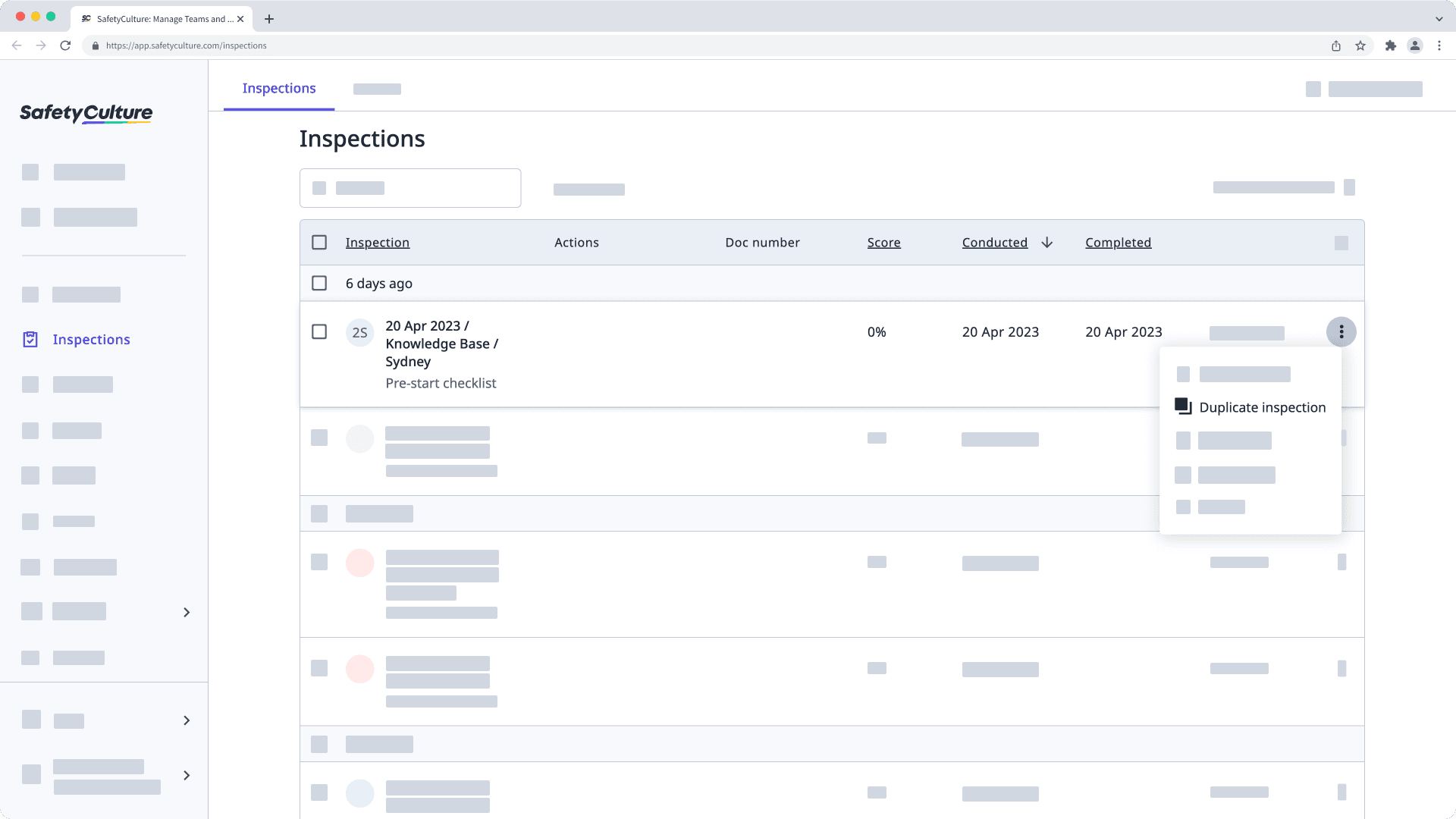
Wählen Sie Duplikat einer Inspektion erstellen aus.
Öffnen Sie die mobile App.
Tippen Sie am unteren Bildschirmrand auf Inspektionen.
Wählen Sie oben auf Ihrem Bildschirm die Registerkarte IM GANGE UND ABGESCHLOSSEN aus.
Tippen Sie auf die Inspektion und wählen Sie Einzelheitenaus dem Pop-Up-Menü aus.
Tippen Sie in der oberen rechten Ecke Ihres Bildschirms auf
und wählen Sie Duplizieren.
Öffnen Sie die mobile App.
Tippen Sie auf Inspektionen in der Navigationsleiste oder wählen Sie es von
Mehr aus.
Wählen Sie die Registerkarte Im Gange und Abgeschlossenoben auf Ihrem Bildschirm aus.
Tippen Sie auf die Inspektion und wählen Sie
Duplizierenaus dem Pop-Up-Menü aus.
Wenn Sie das Duplizieren von Inspektionen für Ihre Organisation deaktivieren, können Inspektionen unabhängig von ihren Zugriffsstufen nicht mehr kopiert werden.
War diese Seite hilfreich?
Vielen Dank für Ihre Anmerkungen.